Como alterar o endereço IP sem VPN no Windows 10 [4 maneiras]
![Como alterar o endereço IP sem VPN no Windows 10 [4 maneiras]](https://cdn.thewindowsclub.blog/wp-content/uploads/2023/04/how-to-change-ip-address-without-vpn-windows-10-1-1-640x375.webp)
Seu endereço IP público é exclusivo e visível para sites e administradores de rede. Ele contém informações sobre seu provedor de serviços de Internet, cidade, região e país.
Como você pode imaginar, ter seu endereço IP público visível não é o melhor para privacidade.
Além disso, as informações fornecidas pelo seu IP são a razão pela qual você não pode acessar muitos sites devido a restrições geográficas ou regulamentações governamentais.
Por esse motivo, muitas pessoas usam VPNs para ocultar seu IP . Mas as VPNs fazem muito mais do que isso, e você pode não querer pagar por um serviço VPN completo se precisar dele apenas para alterar seu IP.
Felizmente, existem outras maneiras de alterar seu endereço IP no Windows 10.
O que é um endereço IP?
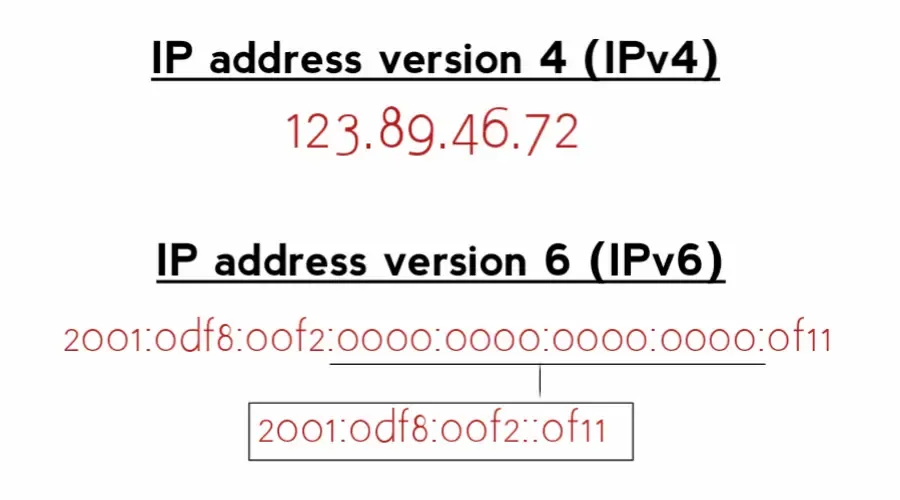
Um endereço de Protocolo de Internet (IP) é uma longa sequência de números atribuídos a todos os dispositivos conectados a uma rede.
→ Na versão 4 do protocolo de internet (IPv4) , um endereço IP é um número de 32 bits no formato xxxx, onde x é um valor entre 0 e 255.
→ Porém, se seu provedor de internet oferecer IPv6 (protocolo de internet versão 6) em sua rede, você terá algo assim: 2001:0db8:85a3:0000:0000:8a2e:0370:7334
Em teoria, o IPv6 é mais seguro e seguro, mas não é suportado por muitos ISPs e aplicativos devido à infraestrutura desatualizada.
Ambos são igualmente seguros para a maioria das atividades online, mas o IPv4 ainda é a escolha preferida por causa desse problema de compatibilidade.
Agora, vamos ver como você pode alterar seu endereço IP.
Como alterar o IP sem VPN no Windows 10
Se você deseja alterar seu endereço IP sem usar uma VPN no Windows 10, pode tentar alguns métodos diferentes.
1. Use um servidor proxy
Como uma VPN, um proxy é um intermediário entre seu dispositivo e a Internet. Sites e aplicativos veem o endereço IP do servidor proxy e não seu endereço IP real.
Uma VPN é tecnicamente um proxy que pode ser um proxy SSL, SSH ou SOCKS.
Veja como configurar um servidor proxy no Windows 10:
- Abra as Configurações do Windows.
- Clique em “ Rede e Internet. “
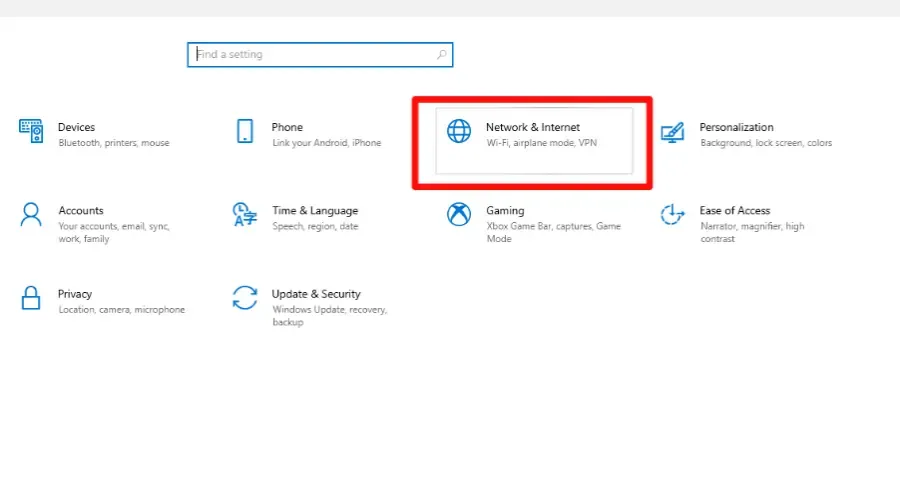
- Selecione “Proxy” no menu à esquerda.
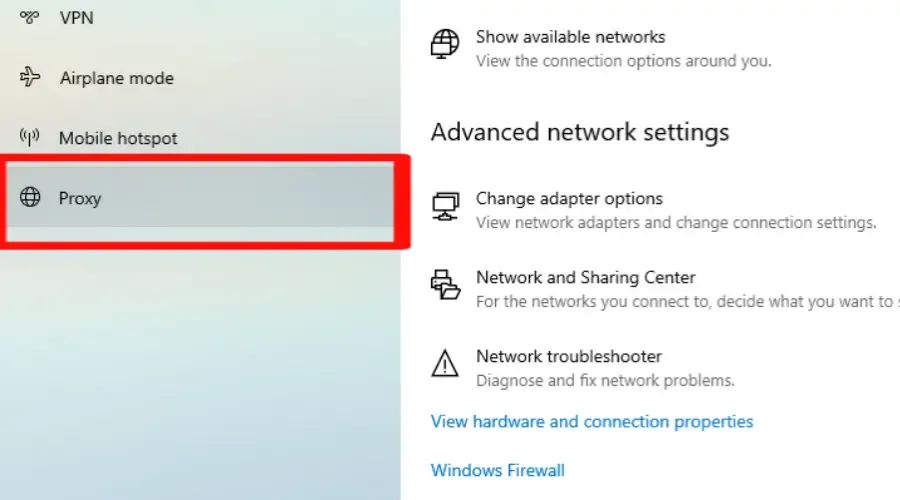
- Ative a chave seletora “Usar um servidor proxy” .
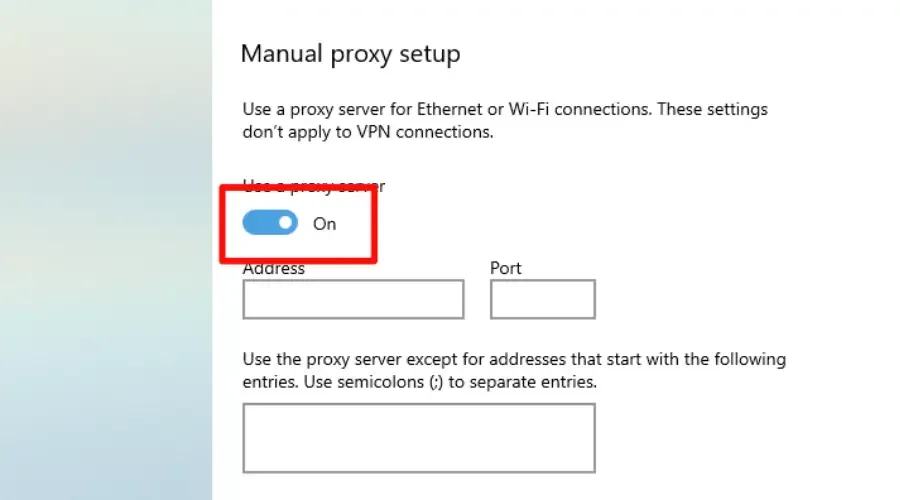
- Digite o endereço IP e o número da porta do servidor proxy que você deseja.
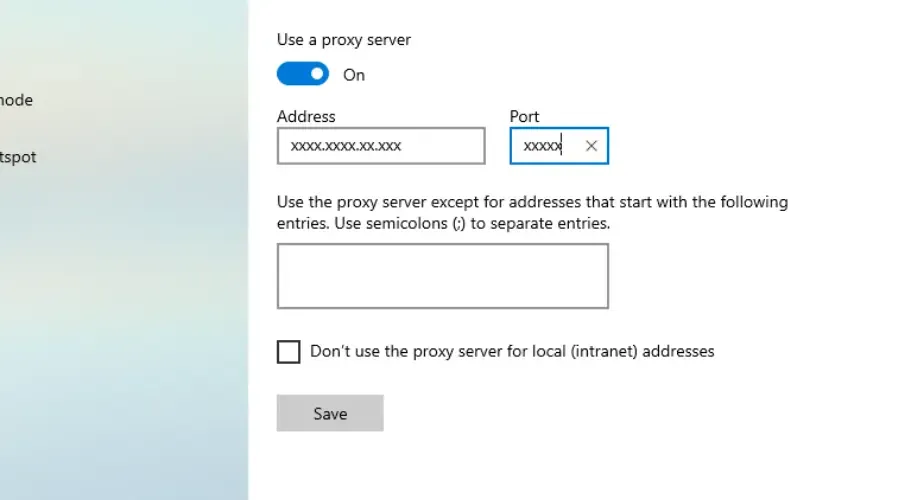
- Clique em “ Salvar ” para aplicar as alterações.
✅ Prós
- Configurável em aplicativos existentes, como seu navegador
- Existem servidores proxy gratuitos disponíveis online
❌ Contras
- O IP real pode ser exposto se a conexão do proxy cair por algum motivo
- Suscetível a ataques man-in-the-middle
- Eles não têm criptografia e outros recursos de segurança
Alterar seu endereço IP usando um servidor proxy pode ajudar a proteger sua privacidade e segurança online.
Além disso, permitirá que você acesse conteúdo geograficamente restrito e contorne as restrições de rede.
2. Use o navegador Tor
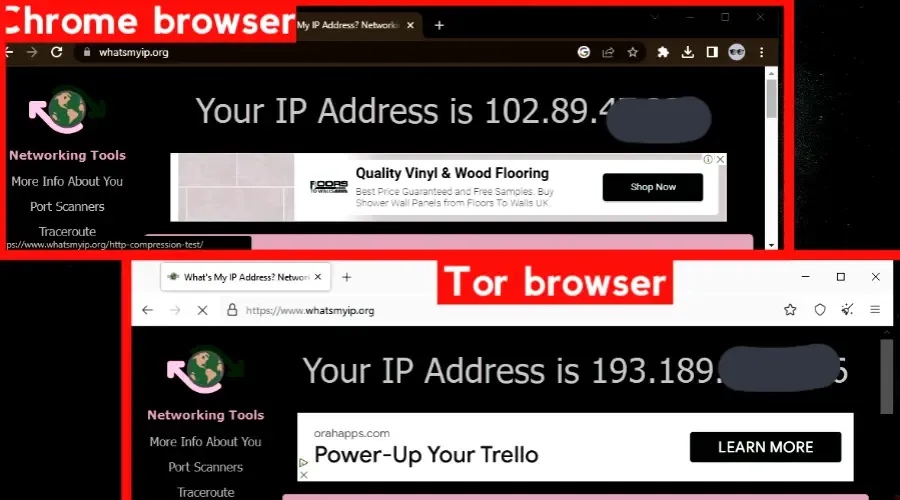
Quando você se conecta ao Tor, seu tráfego de internet é criptografado e roteado por uma sequência aleatória desses “nós” voluntários, que são como servidores proxy.
O navegador Tor usa nós que ocultam seu endereço IP sempre que você acessa qualquer rede. Os nós mudarão cada vez que você os usar. Isso também garante seu anonimato.
Os sites só podem ver o endereço IP do último servidor da sequência, chamado nó de saída.
Cada vez que você visita um site, a sequência dos nós muda, tornando praticamente impossível rastrear a atividade de volta ao endereço IP original.
✅ Prós
- é totalmente gratuito
- Fácil de usar
❌ Contras
- Alguns sites bloqueiam conexões de nós conhecidos do Tor
- Às vezes, pode vazar endereço IP
O Tor é usado para evitar a censura, garantir a privacidade online e evitar anúncios direcionados com base no histórico de navegação.
3. Use o prompt de comando
Alterar seu endereço IP usando o prompt de comando pode ajudar a solucionar problemas de rede ou proteger a privacidade online.
Seguindo essas etapas simples, você pode liberar seu endereço IP atual, renová-lo com um novo e verificar suas novas informações de configuração de rede.
- Pressione Windows key + R para abrir a caixa de diálogo Executar.
- Digite “cmd” e clique Enterpara abrir o prompt de comando.
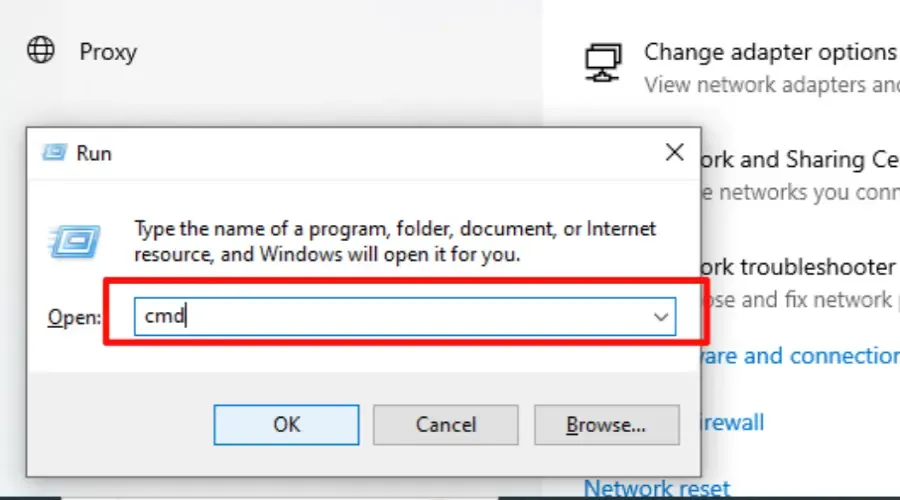
- Agora, digite “i pconfig /release ” e pressione Enter .
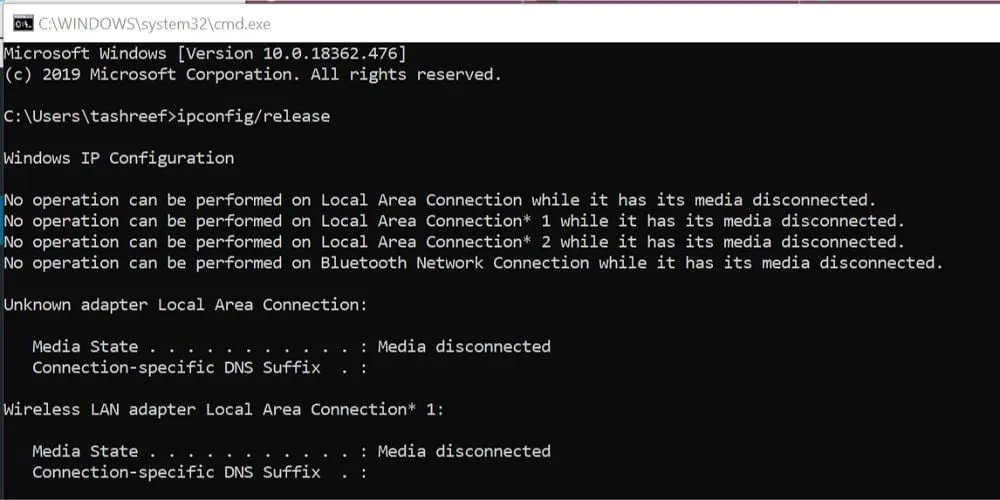
- Digite “ ipconfig /renew ” e pressione Enter para obter um novo endereço IP de sua rede.
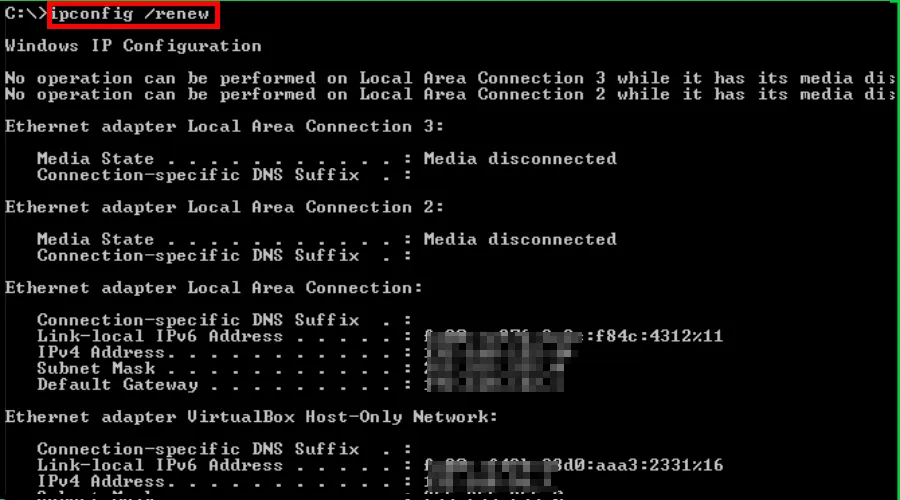
✅ Prós
- Útil para diagnosticar problemas de rede
- Melhora a privacidade
- Ele resolve problemas de rede, como velocidade lenta da Internet
- Livre
- Altera o IP em segundos
❌ Contras
- Interrupção na conexão de rede.
- Altera o IP para um pertencente ao seu ISP
- Não para de rastrear
Ao enfrentar problemas de rede e procurar proteger sua privacidade online, esse método pode ajudar na resolução rápida.
4. Altere o endereço MAC do seu roteador.
O endereço MAC é um identificador exclusivo da interface de rede de um computador, com o qual os sites podem rastrear atividades online.
Ao usar um roteador, cada dispositivo na rede possui um endereço MAC identificável exclusivo.
Ao alterar o endereço MAC do seu roteador ou sistema, você pode alterar seu endereço IP ou de todos os dispositivos conectados à rede do roteador.
Veja como alterar o endereço MAC do sistema e, portanto, o endereço IP no Windows 10:
- Pressione Windows key+ X e selecione “Gerenciador de dispositivos” no menu.
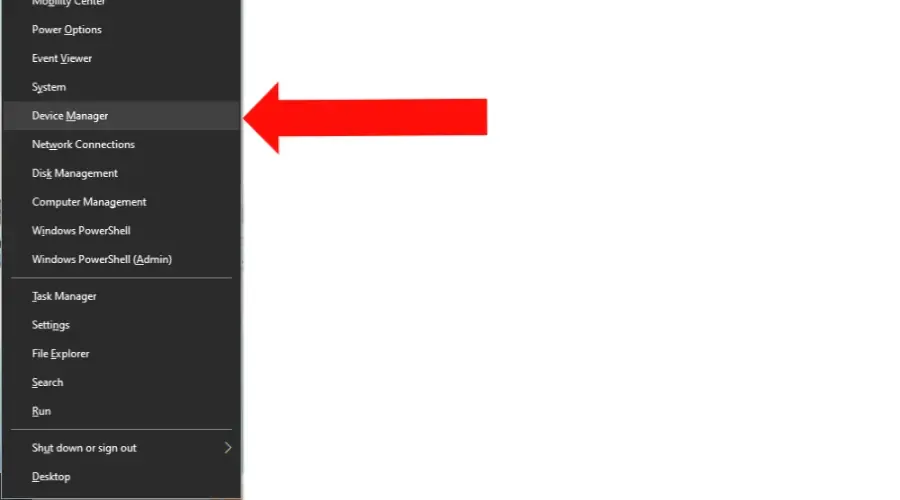
- Expanda a seção “ Adaptadores de rede ”.
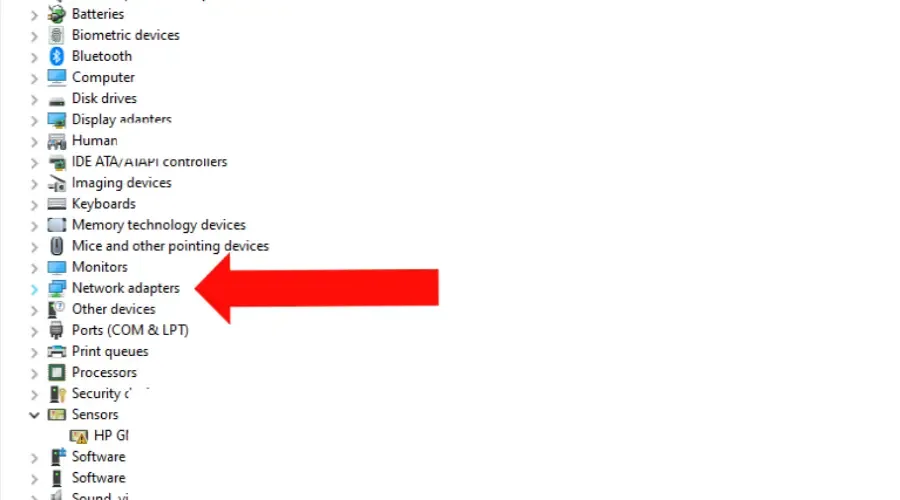
- Clique com o botão direito do mouse no adaptador de rede que você está usando e selecione “ Propriedades ”.
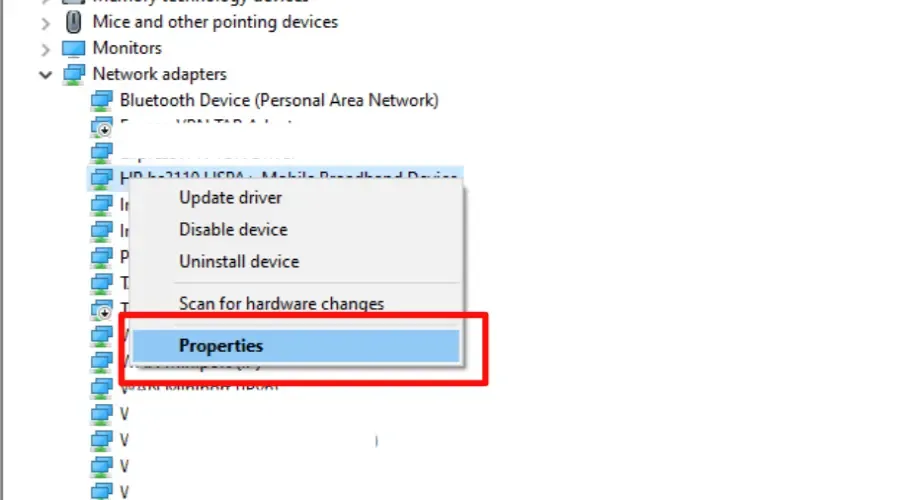
- Clique em “ Avançado ” e selecione “ Endereços de rede ” na lista.
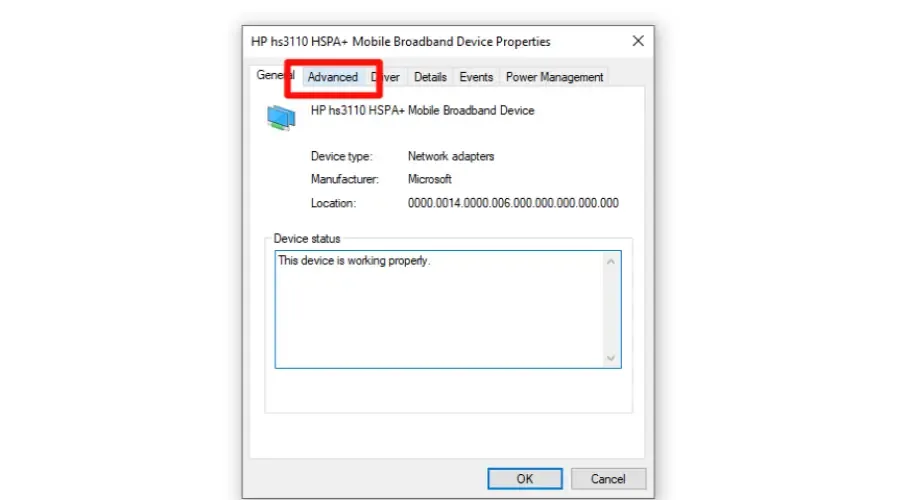
- Selecione “ valor ” e insira o novo endereço MAC que deseja usar.
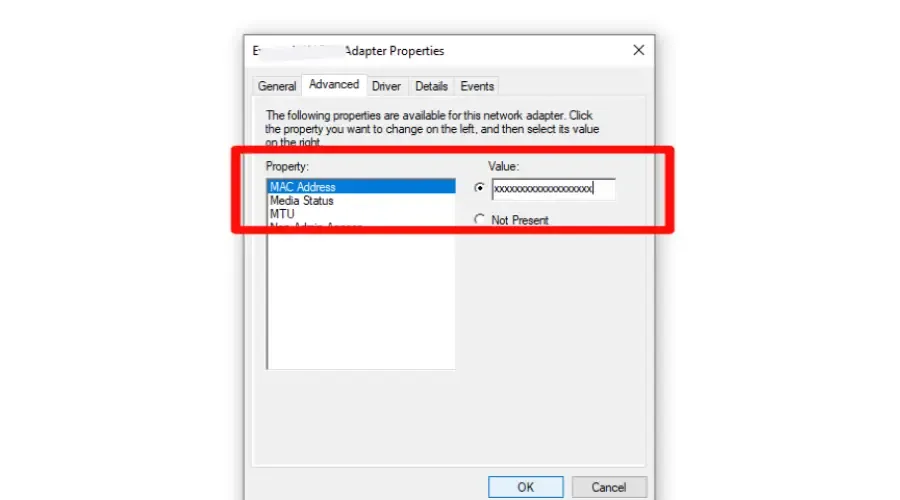
- Selecione “ ok ” para aplicar as alterações.
✅ Prós
- Ignore as restrições de tráfego de rede permitindo que seu dispositivo apareça como um dispositivo diferente na rede, obtendo acesso potencialmente a recursos restritos.
- Melhora a segurança on-line
- Isso torna difícil para os sites vincularem seu dispositivo às suas atividades anteriores.
❌ Contras
- Eficácia limitada, pois alguns ISPs podem não atribuir um novo endereço IP
- Necessário conhecimento técnico
- Pode interromper a conexão de rede
Algumas redes Wi-Fi públicas podem restringir o acesso a dispositivos específicos com base em endereços MAC.
Se você não conseguir se conectar a uma rede Wi-Fi pública, alterar seu endereço MAC pode ajudá-lo a contornar essas restrições e acessar a rede.
Como alterar o IP sem VPN no Windows 11?
Os métodos para alterar seu endereço IP no Windows 11 são semelhantes aos do Windows 10, conforme descrito acima.
A principal diferença entre o Windows 11 e o Windows 10 é a localização de algumas das configurações.
No Windows 11, o aplicativo Configurações tem um novo design e layout, mas as opções para alterar seu endereço IP ainda estão na seção Rede e Internet.
Resumo
Alterar seu endereço IP sem uma VPN no Windows 10 é possível, mas é importante proceder com cautela e entender os possíveis riscos e benefícios de cada método.
Usando um servidor proxy, liberando e renovando seu endereço IP ou alterando seu endereço MAC, você pode tomar medidas para proteger sua privacidade online e acessar conteúdo bloqueado.



Deixe um comentário